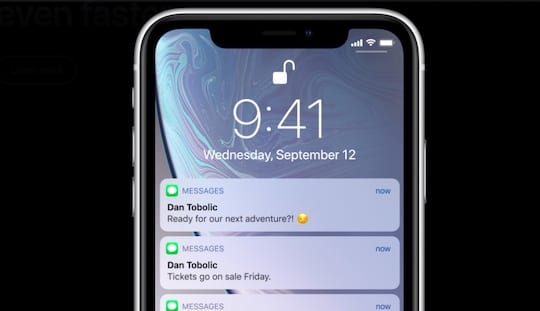Как установить приложения iOS и iPad на компьютеры Mac от Apple M1
Еще одна проблема заключается в том, что было не так-то просто распространить приложение, созданное для iOS, на Mac. Это потребовало создания приложения с нуля, и хотя Catalyst в определенной степени помог, этого оказалось недостаточно. Все изменилось с появлением нового чипсета M1, который используется в MacBook Air, Pro и Mac mini конца 2020 года от Apple. Впервые вы можете загружать и устанавливать совместимые приложения iOS и iPadOS на свой Mac, предоставляя вам лучшее из обоих миров.
Как установить приложения для iOS и iPad на Mac

Загрузить приложения iOS на Mac так же просто, как и следовало ожидать, и есть два разных способа сделать это. Первый метод позволяет загружать совместимые приложения, которые привязаны к вашему Apple ID после загрузки на iOS или iPadOS.
- Открыть Магазин приложений.
- На боковой панели щелкните свое имя и изображение профиля.
- В разделе Учетная запись выберите Приложения для iPhone и iPad.
- Загрузите приложения, которые хотите добавить на свой Mac.
Следующий метод для многих более «естественен», так как вы можете просто искать их в App Store. Apple добавила новый фильтр, который позволяет вам видеть одноименные приложения, разработанные для Mac, или те, которые были доступны только на iPhone и iPad.
- Откройте App Store.
- Щелкните поле поиска на боковой панели.
- Найдите приложение, которое вы пытаетесь найти.
- В разделе «Результаты для…» нажмите Приложения для iPhone и iPad.
- Скачайте приложение.
Важно отметить, что не каждое приложение будет работать так, как вы ожидаете. Размер некоторых приложений нельзя изменить, и все еще есть проблемы с ростом приложений, которые ранее были ориентированы только на сенсорное управление. Это означает, что вы можете столкнуться с некоторыми проблемами роста при попытке использовать мышь и клавиатуру.
Как скачать приложение, которого нет в Mac App Store
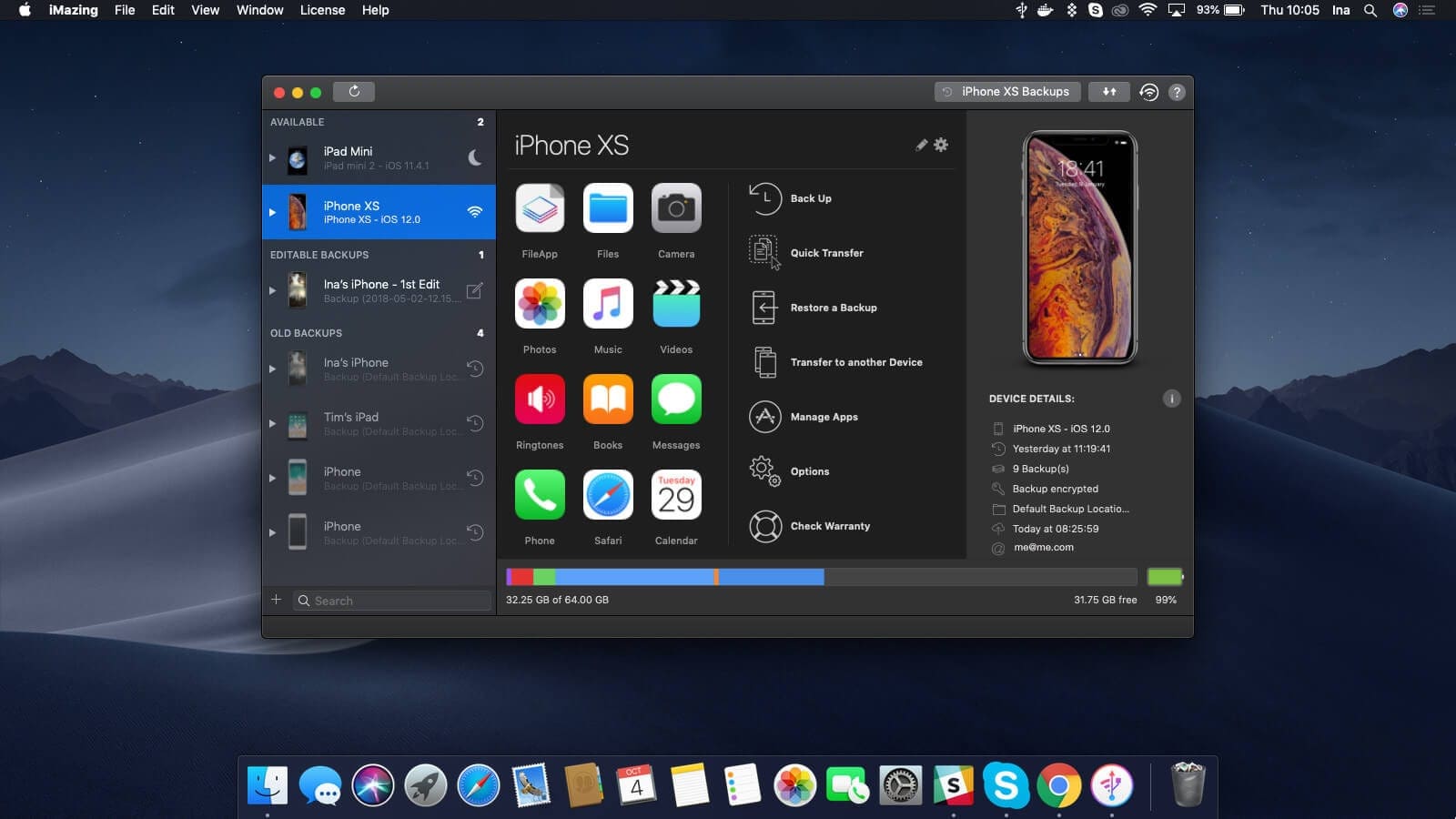
Когда вы ищете приложение (например, Gmail) в Mac App Store, вы можете обнаружить, что оно недоступно. Хотя вы скачали и использовали его на своем iPhone и iPad, Google решает, доступен ли Gmail на Mac. Может быть множество причин, по которым приложение не будет доступно, наиболее вероятная причина заключается в том, что приложение просто не оптимизировано для устройства без сенсорного экрана.
Но благодаря приложению и зоркий пользователь, который существует уже некоторое время, iMazing, вы все еще можете «принудительно» установить эти приложения. iMazing – это программа для восстановления это пригодилось многим, кому нужно было восстанавливать или передавать файлы с одного устройства iOS на другое. Но с новыми Mac на базе M1 появляется непреднамеренная возможность устанавливать приложения iOS непосредственно на совместимые Mac.
Экспорт приложения со своего iPhone или iPad на Mac
- открыто iMazing на вашем Mac.
- Подключите свой iPhone или iPad к Mac.
- Выберите подключенное устройство на боковой панели.
- Нажмите Программы в главном окне.
- Выбрать Управлять приложениями внизу окна.
- Нажмите Библиотека на панели управления приложениями.
- Щелкните значок облака рядом с приложением для iOS, которое хотите загрузить.
- Щелкните приложение в списке правой кнопкой мыши.
- Выбрать Экспорт IPA из раскрывающегося меню.
После того, как приложение было экспортировано, его можно открыть, как и любое другое приложение на вашем Mac. При установке приложения с помощью iMazing следует учитывать два момента.
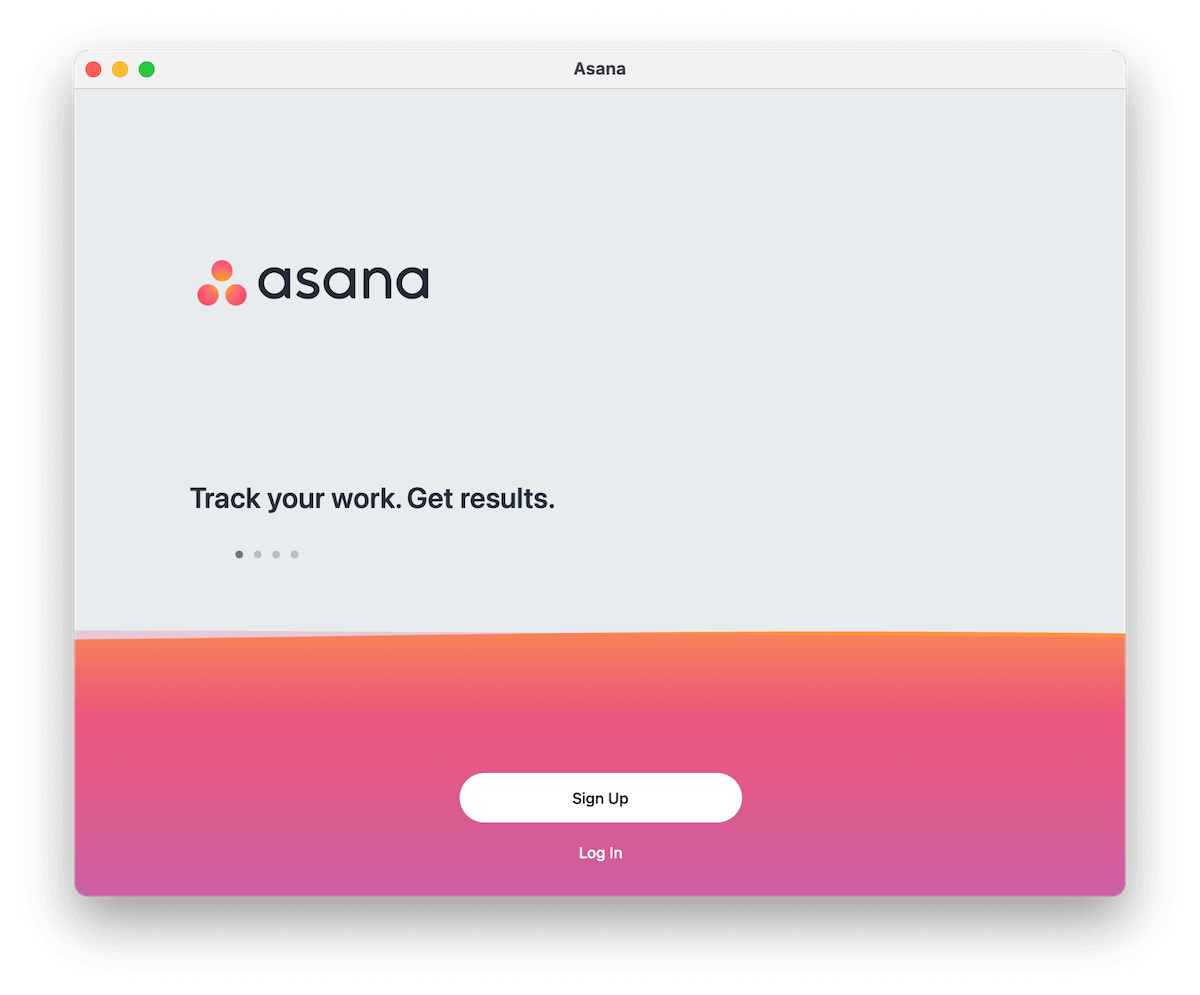
В чем подвох?
Во-первых, вы должны войти в тот же Apple ID как на iPhone, так и на Mac, с которого загружается приложение. Во-вторых, если вы столкнетесь с приложением, которое еще не было обновлено с поддержкой мыши и клавиатуры, оно может оказаться не самым лучшим. Это потому, что разработчики разрабатывают эти приложения для сенсорного ввода, а это совсем другая игра по сравнению с мышью и клавиатурой.
Наконец, ребята из Грани получил электронное письмо от генерального директора DigiDNA, материнской компании iMazing. Похоже, это было не намеренно, и компания не будет мешать, если Apple удалит этот обходной путь. Вот полное заявление:
«Управление приложениями доступно в iMazing с ноября 2017 года. Мы не делали никаких особых настроек, чтобы гарантировать, что приложения iOS, экспортированные из библиотеки iMazing, будут работать на Apple Silicon Mac. Оказывается, когда разработчики решают, включать или не включать свое мобильное приложение в Mac App Store, в само приложение не вносятся никакие изменения – этот параметр является исключительно переключателем распространения.
Сотни тысяч пользователей iMazing полагаются на нашу функцию управления приложениями для экономии трафика. Один раз скачав IPA и установив его несколько раз, вы сэкономите время и силы, а также экологически безопасны. Мы понимаем, что разработчики хотят контролировать, на каких платформах работают их приложения. Мы также надеемся, что Apple сможет найти способ ограничить, какая ОС может запускать конкретный IPA, не полностью лишив нас возможности загружать приложения ».
Поэтому, если вы хотите установить эти неподдерживаемые приложения на свой Mac, вы можете действовать быстро. Это может быть лишь вопросом времени, когда это обходное решение будет закрыто, и вам останется только приложения, доступные через Mac App Store.